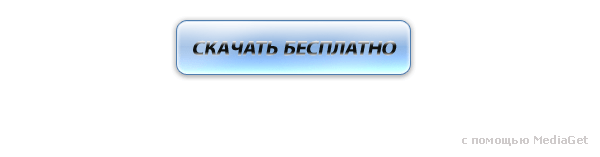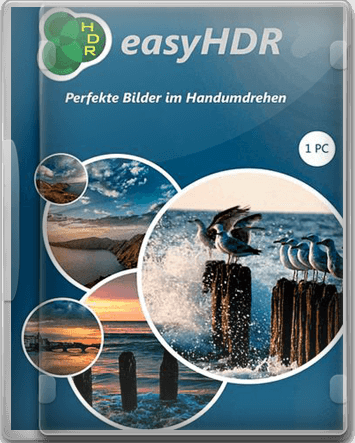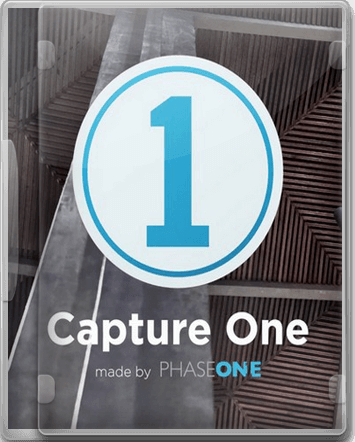Skylum Luminar
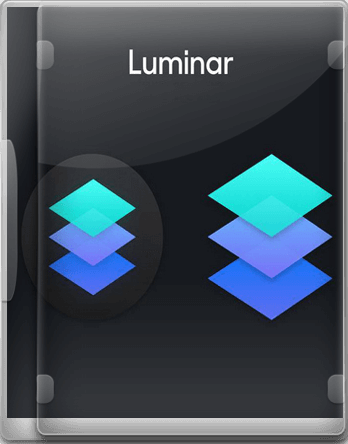
Skylum Luminar отличная программа для редактирования изображений, с помощью которой вы можете довольно быстро придавать им совершенно другой вид благодаря различным настройкам и инструментам на основе искусственного интеллекта. Например, с помощью нового инструмента AI Sky Replacement вы можете заменить унылое небо на фотографии впечатляющим облачным покровом или украсить портрет с помощью инструментов AI Skin Enhancer и Portrait Enhancer. Может использоваться в том числе и как плагин для популярных редакторов растровой графики.
Первое знакомство с интерфейсом Luminar на русском языке
Экран приветствия появляется после запуска программы. Нажмите здесь, чтобы начать и в следующем окне укажите папку, в которой вы храните ваши фотоснимки. Следуя подсказкам Мастера, вы попадете в библиотечный модуль Luminar 4. Справа под ярлыками вы можете увидеть различные варианты превьюшек.
Первый вариант - сортировка изображения в древовидной структуре, разделенной на годы и месяцы. При выделении файла показывается количество изображений, отредактированных отдельно (через меню Редактирование отдельного изображения). Недавно добавленные. Недавно отредактированные.
Опция Альбомы показывает созданные альбомы, а через папки вы можете получить доступ к изображениям на основе папок. Размер миниатюр можно настроить (маленький, средний, большой или самый большой) с помощью кнопок на панели над миниатюрами. Добавление папки можно выполнить с помощью кнопки «Добавить папку с изображениями» (знак «плюс» в левом верхнем углу) и с помощью кнопки «Все фотографии» можно быстро вернуться ко всем доступным изображениям. Если вы выделите файл и щелкните по нему справа, то появится меню с опциями, чтобы предоставить соответствующему изображению метку флага или звездный рейтинг. Можно присвоить цветную метку, вращать, копировать сделанные изменения, экспортировать, переместить в альбом, удалить или отобразить в Проводнике.
Как редактировать фотографии в Luminar 4.3
Дважды кликните миниатюру в библиотеке, соответствующее изображение откроется в модуле редактирования. В верхней части экрана увидите строку меню, слева столбец с миниатюрами (Filmstrip), большое окно с открытым изображением в нем, ряд предустановок (Luminar Looks) под открытым изображением и справа - гистограмма, а под ней - список инструментов и фильтров, используемых для выбранного пресета.
Через пункт меню Вид нажмите Luminar Looks, это набор функций состоящие из набора фильтров и инструментов. Они делятся на семь категорий, а именно: Основная, Улица, Пейзаж, Портрет, Образ жизни, Драматический и Воздушный. Дополнительные предустановки, пресеты можно бесплатно скачать с официального сайта Luminar непосредственно из приложения.
Каждый пресет представляет собой набор фильтров и инструментов, которые применяются к открытому изображению. Каждая предустановка отображает полосу прокрутки в соответствующей миниатюре, с помощью которой вы можете регулировать интенсивность воздействия. Рекомендуем начать с AI Image Enhancer, приложение проанализирует все изображение и максимально оптимизирует его с помощью искусственного интеллекта. При необходимости с помощью ползунка на миниатюре пресета вы можете отрегулировать интенсивность. Справа вы можете вручную настроить все фильтры и инструменты, используемые пресетом, с помощью ползунков. Определенную часть предустановки также можно отключить, установив соответствующую полосу прокрутки в ноль.
При желании можно применить дополнительный фильтр или использовать специальные инструменты для дальнейшего улучшения изображения. Вы можете сравнить результат с оригиналом с помощью кнопки «До / После» над изображением. Также есть кнопка Сравнить, с помощью которой вы можете выявить различия между оригиналом и отредактированным изображением с помощью полосы прокрутки.
Конечно, вы также можете полностью отредактировать изображение с самого начала, без использования предварительной настройки. В этом случае выбирайте инструменты из группы Essentials. Они подразделяются на Light, Enhancer, Structure, Color, Enhancer Details, Denoise, Enhancer Landscape и Vignette.
Light позволяет регулировать цветовую температуру, оттенок, освещение, контрастность и тому подобное.
AI Enhance состоит из инструментов AI Accent и AI Sky Enhancer. С первым уже можно значительно повысить общее изображение, а с помощью AI Sky Enhancer можно украсить небо.
С помощью функции «Подробный усилитель» можно улучшить детализацию. Шум изображения можно устранить с помощью Denoise, а Landscape Enhancer содержит инструменты для украшения ландшафта. И в конце концов стандартные виньетки.
Группа Креатив содержит инструменты:
«Замена неба», «Солнечные лучи», «Драматический», «Матовый», «Мистический», «Цветовые стили», «Наложение текстур», «Свечение», «Зернистость пленки» и «Туман».
Вы открываете изображение с унылым небом и выбираете инструмент AI Sky Replacement. Тип воздуха затем выбирается в раскрывающемся меню «Выбор неба». Вы можете выбрать из голубого неба, ярко-голубого неба, драматического неба, драматического заката, заката и облаков заката.
После того, как вы сделали выбор, вы можете изменить его далее с помощью параметров «Смешивание горизонта», «Положение горизонта», «Пересвет сцены» и «Глобальное небо». Расширенные настройки дают вам доступ к еще большему количеству инструментов, которые еще больше улучшат ситуацию. Например, вы можете размыть небо с помощью функции «Размытие по небу», отрегулировать освещение ландшафта с помощью «Экспозиции ландшафта» и изменить контрастность ландшафта с помощью «Контрастности ландшафта». Затем вы можете выполнить дальнейшие настройки с помощью параметров «Смешивание горизонта», «Положение горизонта», «Пересвет сцены» и «Глобальное небо».
Группа Портрет включает в себя инструменты Skin Enhancer, Portrait Enhancer, High Key и Orton Effect. С новым AI Skin Enhancer вы можете довольно быстро преобразить кожу на фото. При желании также установите флажок «Удаление дефектов кожи» и перемещайте ползунок «Количество» до тех пор, пока не будет достигнут желаемый результат. Вы увидите, что кожа становится более мягкой и ровной.
Вторая опция Портретного Усилителя содержит большое количество инструментов, а именно: Освещение лица, Удаление красных глаз, Отбеливание глаз, Улучшение глаз, Удаление темных кругов, Тонкое лицо, Увеличение глаз, Улучшение бровей, Насыщенность губ, Покраснение губ, Потемнение губ и Отбеливание зубов.
С помощью инструмента High Key вы можете, среди прочего, отрегулировать блики и чернение. С помощью Orton Effect вы можете добавить два мечтательных эффекта к портрету. Вы можете применить эффекты сна по своему вкусу с помощью ползунков «Мягкость», «Яркость», «Контрастность» и «Насыщенность».